introduction
Dans le tutoriel suivant, nous apprendrons à concevoir un élément en béton à l'aide du module de conception RC autonome. Nous définirons les membres, dispositions des barres d'armature, les forces, vérifier les rapports et optimiser nos éléments.
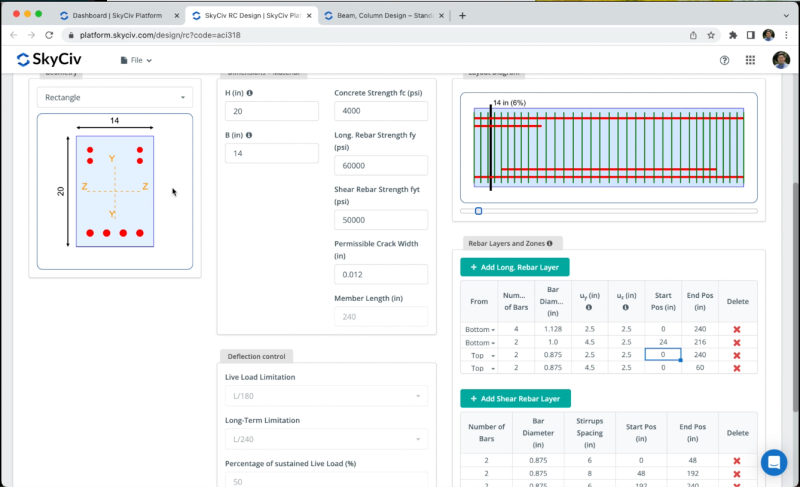
Vous devez ouvrir le module de conception RC depuis votre tableau de bord SkyCiv et créer un nouveau projet en utilisant le code de conception: ACI 318-19.
Membrures
Pour créer des éléments concrets, nous devons aller à Membrures, dans cette section, nous pouvons ajouter Beam / Colonnes pour notre conception, pour les besoins de ce tutoriel, nous utiliserons les deux éléments créés par défaut. Nous pouvons modifier la longueur et les facteurs de longueur effective si nécessaire.
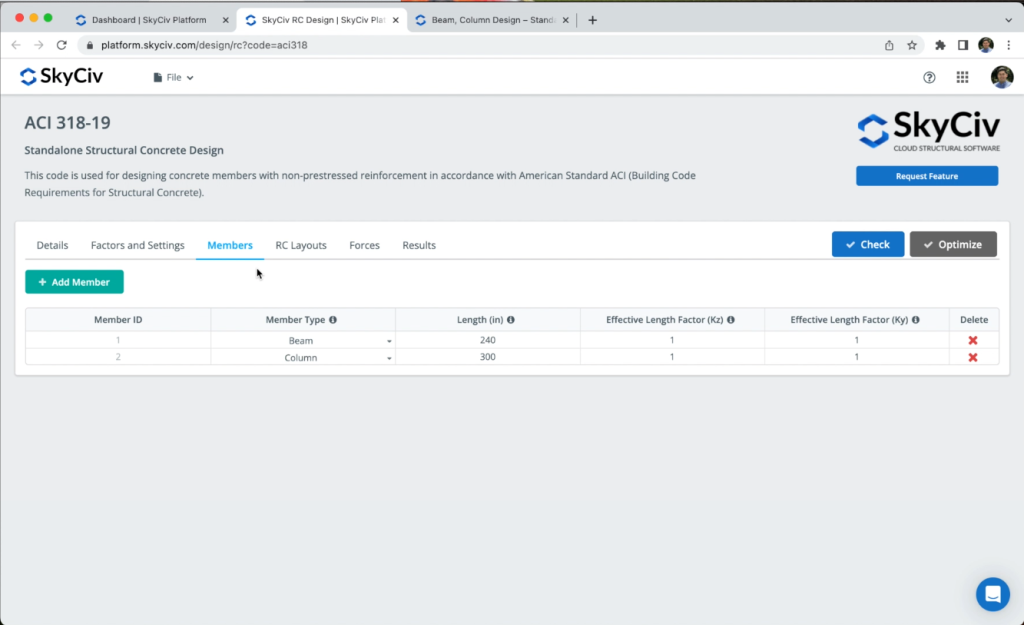
lancer le module de conception
Nous pouvons définir une géométrie pour chacun de nos membres, dans le cas de poutres on peut sélectionner:
- Rectangle
- Forme du té
Dans le cas des colonnes, nous pouvons choisir entre:
- Rectangle
- Rond solide
Nous pouvons également définir les dimensions des membres, le faisceau aura un hauteur = 14 in, Largeur = 20 in, nous utiliserons les propriétés matérielles obtenues par défaut.
Pour créer des dispositions de barres d'armature, nous pouvons cliquer sur Ajouter une longue. Barres d'armature plus tard ou Ajouter une couche d'armature de cisaillement, nous ajouterons une couche supérieure de barres d'armature aux extrémités de la poutre, comme indiqué dans l'image suivante:
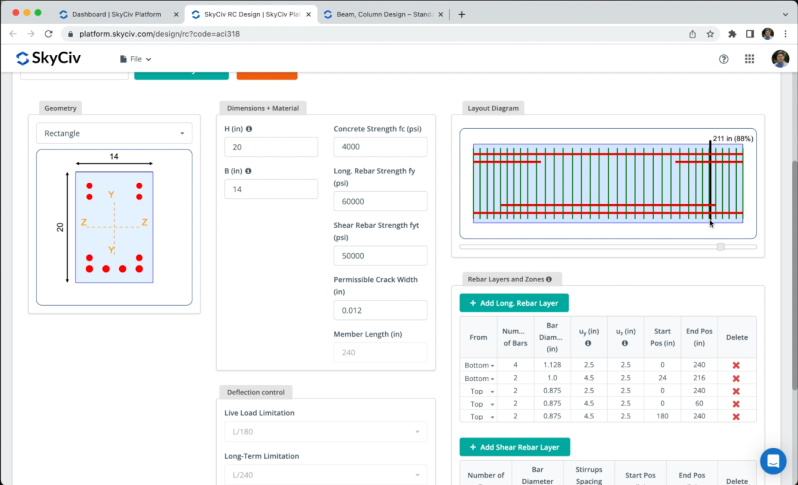
Après avoir terminé les mises en page, nous devons cliquer sur Enregistrer les mises en page.
Les forces
Nous pouvons définir des forces pour chacun de nos membres ( Forces d’état limite ultime et Forces à l’état limite de service ) nous pouvons y parvenir en cliquant sur Ajouter un point de contrôle mettre les forces souhaitées comme indiqué sur l'image.
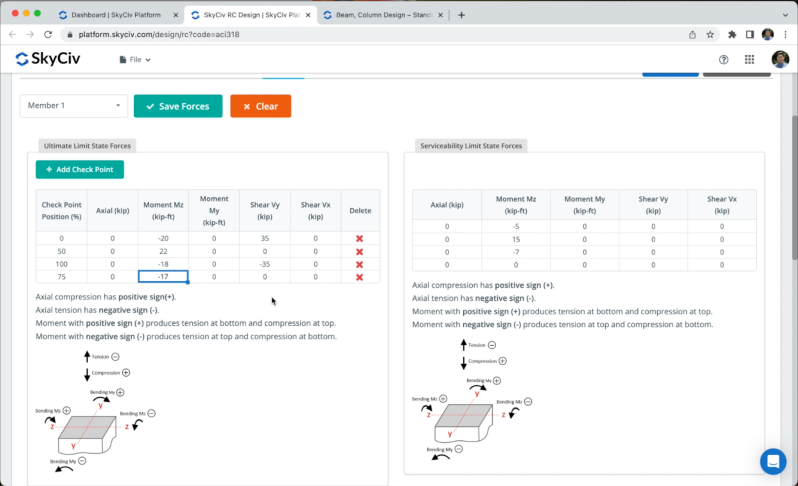
Après avoir défini les forces, nous pouvons accéder aux graphiques pour vérifier les Axial, Des moments, et Tondre diagrammes.
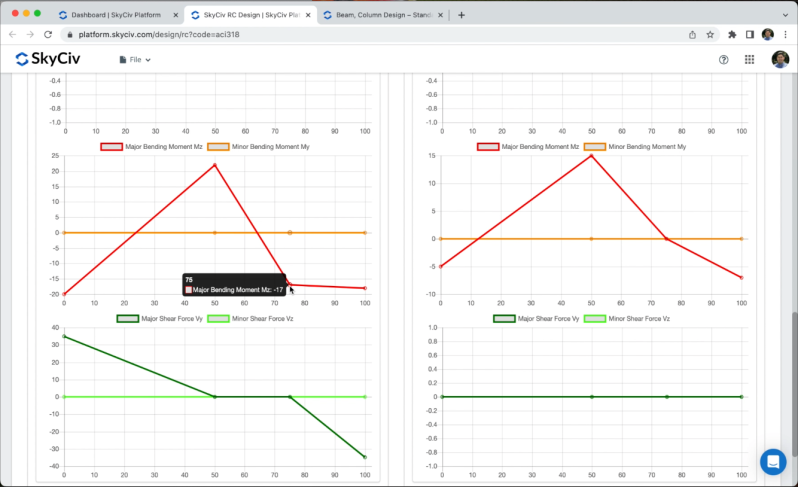
Résultats
Après avoir défini nos membres et nos forces, aller à Résultats > Vérifier pour obtenir les contrôles de conception, nous verrons les résultats pour Sections et Membrures. Les sections afficheront les résultats pour toutes les sections qui correspondent à la Points de contrôle défini dans le chapitre précédent. Si nous sélectionnons les résultats du membre, le logiciel utilisera les pires cas de l'analyse de section pour représenter les résultats de chaque membre.
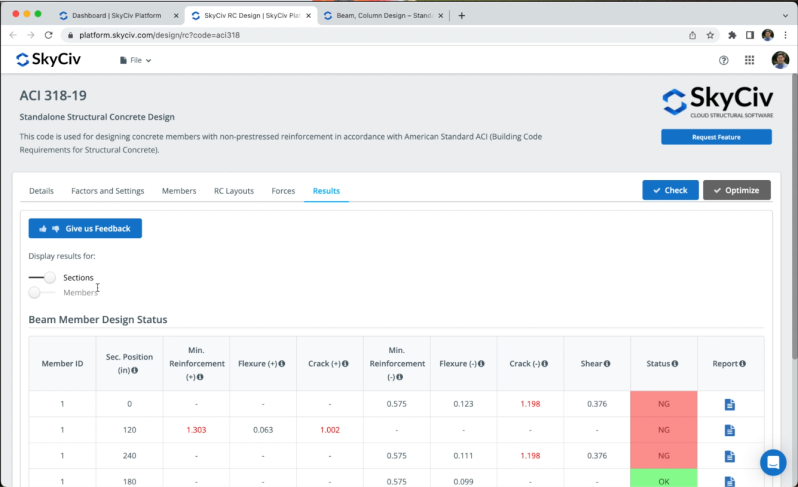
Nous pouvons ouvrir les rapports pour voir tous les calculs et validations pour chaque section, nous verrons étape par étape tous les calculs manuels et le statut de chaque vérification.

Optimisation
Nous pouvons optimiser le renforcement des sections en cliquant sur Optimiser. On pourrait modifier les valeurs prédéfinies, toutefois, pour cet exemple, nous utiliserons les valeurs par défaut comme indiqué dans l'image.
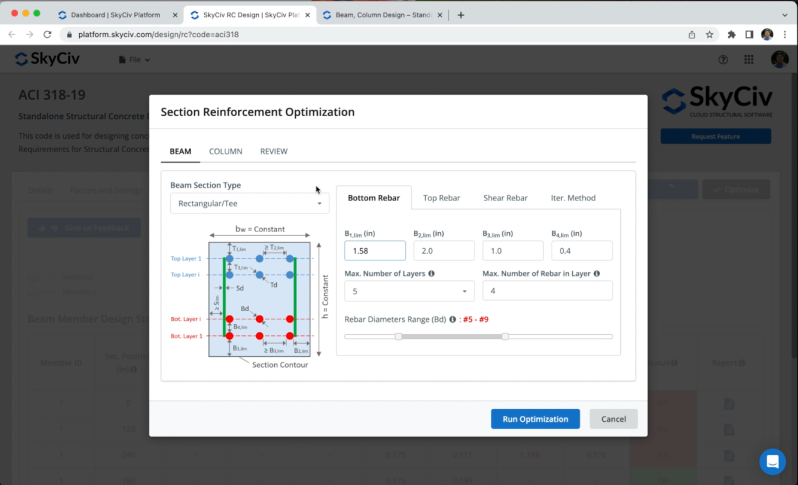
Après avoir obtenu le renfort optimisé, nous pouvons cliquer sur d'accord pour voir tous les résultats et calculs de notre nouveau ferraillage optimisé.
FAQ
Oui, vous pouvez vous référer à l'article suivant Beam, rapports détaillés dans le logiciel de conception de faisceaux rc
Après avoir exécuté le Vérifier, vous pouvez ouvrir le rapport pour la section de colonnes et vous trouverez le diagramme d'interaction.
Directement sur la conception RC, tu ne peux pas concevoir des assiettes, toutefois, nous avons un autre module appelé Module de conception de plaques entièrement intégré à Structural 3D pour concevoir vos plaques.

